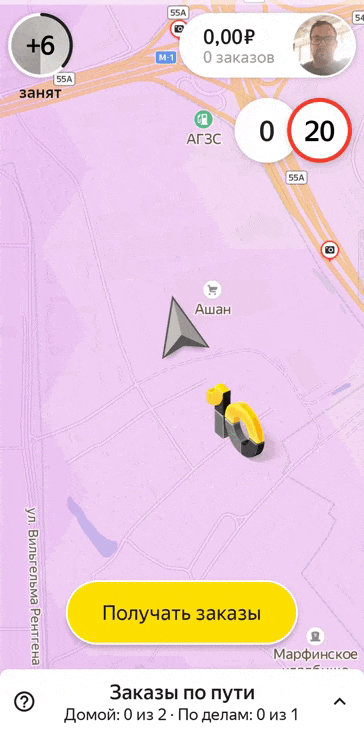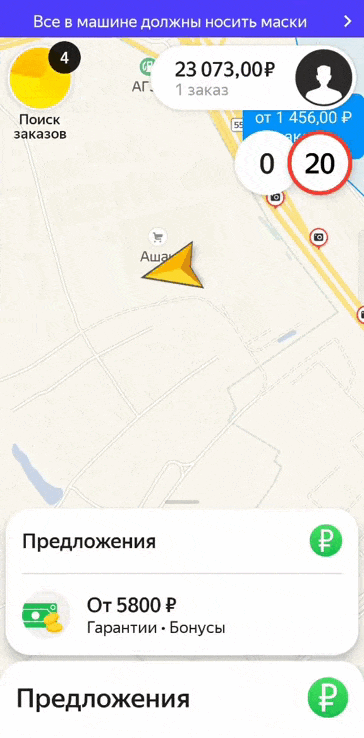Как пользоваться Яндекс Про
Последнее обновление
19 мая 2023
На что нажать, чтобы выйти на линию, как пользоваться встроенным навигатором, и где находятся разделы. Рассказываем и показываем, как выглядят самые важные функции приложения.
Где посмотреть доступные тарифы, статистику по заработку и рейтинг
На главном экране самое важное — кнопка «На линию» и информация о режимах заказов, а всё остальное — в профиле водителя. Чтобы попасть в профиль, нажмите кнопку с фотографией в правом верхнем углу экрана.
Здесь можно посмотреть свой рейтинг и доступные тарифы, проверить баланс, зайти в «Сообщения», написать в поддержку или заправиться через Яндекс Про, и ещё много чего.
В профиле собрана вся самая важная информация
Как выйти на линию и как сделать перерыв
Кнопка выхода на линию находится на самом видном месте — внизу главного экрана.
Готовы к поездкам — жмите жёлтую кнопку. Она свернётся в кружок, цифры в котором означают ваш приоритет в распределении заказов. Это кружок будет висеть в левом верхнем углу экрана — и вам начнут поступать заказы. Захотите сделать перерыв — нажмите на этот жёлтый кружок. Так Яндекс Про перейдёт в статус «Занят» — и новые заказы не будут поступать.
Начать принимать заказы можно в одно касание кнопки «На линию»
Как начинать и заканчивать принимать заказы
Если на сегодня вы больше не планируете принимать заказы, вам нужно не просто уйти с линии, а выйти из Яндекс Про. Тогда вас не будут беспокоить уведомления, и приложение не разрядит батарейку устройства.
Кнопка «Выйти» находится в вашем профиле. На главном экране нажмите на кнопку вверху справа и листайте вниз, до конца.
Чтобы на следующий день снова выйти на смену, просто откройте приложение и нажмите кнопку «На линии».
Кнопка «Выйти» находится в профиле, зайдите в него промотайте вниз до самого конца
Что за сумма на главном экране
На кнопке в правом верхнем углу экрана видно, сколько вы выполнили заказов и сколько за них поступило на баланс после вычета комиссии. Сумма выводится за текущие календарные сутки. Она будет меняться с каждым заказом, а в 00:00 отсчёт начнётся заново.
Во время поездки кнопка сворачивается, так что пассажиры не будут видеть ваш заработок.
Поступления на баланс за заказы видны в правом верхнем углу
Где настройки Яндекс Про
Выбрать язык приложения, установить ночную тему или настроить звуки можно в настройках. Чтобы попасть в них с главного экрана, нажмите на кнопку в правом верхнем углу — откроется профиль.
В правом верхнем углу профиля появится шестерёнка. Нажмите на неё — и попадёте в настройки Яндекс Про.
Меню настроек — в вашем профиле в правом верхнем углу
Как работает навигатор
В Яндекс Про есть встроенный навигатор. В нём прямо на карте есть значки камер и перекрытий.
Вы можете выбрать, какой навигатор использовать — встроенный или один из внешних. Зайдите в свой профиль и нажмите на шестерёнку в правом верхнем углу экрана. Вы можете выбрать тип навигатора, а у встроенного навигатора ещё и указать, какие голосовые уведомления хотите получать. Также можно настроить видимость выделенных полос на маршруте.
В настройках можно выбрать один из трёх вариантов навигации: встроенную, Яндекс Навигатор или Яндекс Карты
Как работать с заказом
Когда вы приняли заказ, внизу экрана появится плашка с отсчётом времени. За ней — карточка заказа со всеми деталями поездки и кнопками.
Здесь можно посмотреть время ожидания, нажать «На месте», «Отмена» или «Завершить» — набор кнопок будет меняться в зависимости от статуса поездки.
Чтобы увидеть всю карточку поездки, потяните её вверх.
Статья была для вас полезной?
Следующая статья
Яндекс.Про — новый таксометр Яндекс Такси для водителя
Таксометр — мобильное приложение, позволяющее водителям выполнять заказы через Яндекс Такси. Недавно появилась обновленная версия программы, в результате чего интерфейс стал более удобным. Приложение при этом было переименовано в Яндекс.Про. О новых фишках и опциях мы расскажем в данной инструкции для водителей по таксометру Яндекс Такси.
Приложение Яндекс.Про было создано для приема онлайн-заказов и построения оптимального маршрута поездки. Для начала работы в службе каждый новый таксист загружает его и регистрируется в системе.
Если вы не работаете в данной службе, отправляйте заявку на работу на официальном сайте https://taxi.yandex.ru/driver-partner/.
Что это за программа?
Чтобы Таксометр корректно работал, пользователю потребуется устройство, соответствующее ряду требований:
- операционная система Андроид версии 5.0 и новее или iOS;
- оперативная память – от 2 гб;
- наличие GPS (устройства с ГЛОНАСС работают лучше).
При желании можно запустить приложение для работы в такси даже на компьютере, но для этого нужно установить отдельно эмулятор. Пользы от программы на ПК или ноутбуке не будет, так как вы в любом случае не сможете получать данные о маршруте и обрабатывать заказы.
Полноценная версия для мобильных телефонов, в свою очередь, в автоматическом режиме обрабатывает заказы, поступающие от диспетчерской службы. Также собирается статистика, а таксист получает возможность контролировать свой баланс и доход. Есть и многие другие полезные опции при работе с Таксометром в Яндекс Такси, о которых подробно еще расскажем далее в этом материале.
Как скачать Таксометр установить его на устройство?
Скачать приложение для работы в Яндекс Такси можно абсолютно бесплатно на Андроид через Google Play, а также ссылку вы найдете на официальном сайте. Можете воспользоваться поиском по слову Яндекс.Про, после чего установить нужное программу на смартфон. Также вы найдете его по нашей ссылке, которая ведет на Google Play.
Вот так выглядит страница приложения в Гугл Плей:
Установка софта не вызовет проблем, необходимо лишь нажать кнопку «Загрузить» и подтвердить установку на гаджет. При этом, естественно, необходимо подключение к сети интернет. Установка занимает 1-2 минуты.
Кстати, у приложения не самый плохой рейтинг. Но, пользователи оставляют как положительные, так и отрицательные отзывы.
Многие таксисты интересуются возможностью установки программы на Iphone. Скачать приложение Яндекс Такси для водителей на iOS и Windows Phone не получится, данные операционные системы не поддерживаются. Более того, по словам представителей компании пока не планируется разработка программы под Айфон.
Как зарегистрироваться?
После первого запуска Таксометра вам нужно будет ввести личные данные для входа в аккаунт. Получают их сразу после одобрения кандидатуры водителя в качестве нового таксиста службы. С вводом информации сложностей не возникнет – просто заполните пустые поля.
Подключиться к Яндекс Такси
Обновленный интерфейс
На основном экране после обновления осталась самая главная кнопка «На линию» и информация о заработке. Все остальное можно узнать, перейдя в Профиль приложения (кнопка в верхнем правом углу). Здесь вы найдете подробную информацию и настройки:
- рейтинг;
- доступные для работы тарифы;
- детальная статистика;
- личные сообщения;
- связь с техподдержкой.
Все эти пункты раньше входили в основное меню, а теперь для удобства пользователей спрятаны в Профиле.
Статья для начинающих таксистов — как начать работать в Яндекс Такси?
Официальное видео о новых возможностях Таксометра:
Как работает приложение Яндекс Такси для водителей?
Первый запуск Таксометра и регистрация
Теперь расскажем, как пользоваться приложением Таксометр от Яндекс Такси для водителя.
Научиться этому сможет каждый – в этом нет ничего трудного. Для начала при первом запуске нужно выбрать язык интерфейса, но при желании вы всегда сможете его сменить в настройках. Далее вы входите в Таксометр и, если зарегистрированы, проделайте вот что:
- Выберите в списке страну для работы (нужный код будет подставлен автоматически).
- Впишите номер телефона.
- Получите SMS с кодом и впишите его в соответствующее поле.
Остается выбрать таксопарк в списке, под которым будете работать.
Если еще не зарегистрированы, нужно будет это сделать, нажав кнопку «Стать водителем» и следуя инструкции:
- Выберите страну для работы и впишите телефон, после чего получите СМС с кодом.
- Впишите данные автомобиля, выбрав Аренду или Свой автомобиль.
- Укажите город, ФИО и информацию из водительских прав.
В конце проверьте данные, чтобы все было заполнено правильно, а при необходимости измените их. Если все верно подтверждайте процедуру, после чего останется дождаться SMS и пройти фотоконтроль.
Заявку на работу в службе Яндекса можно на странице https://taxi.yandex.ru/driver-partner/.
Как начать принимать заказы
После обновления приложения для работы в Яндекс Такси водителям доступно всего два статуса: «На линии» и «Занят». Выбрав первый, вы становитесь доступны к оформлению заказов.
На скриншоте ниже показано ,какие кнопки необходимо нажимать.
Получив заявку и приехав на место, выберите функцию «На месте» и ожидайте 10 минут. Если клиент не выйдет за это время, позвоните ему и напомните, что ожидаете его. Если пассажир передумал, вы можете отменить заказ без вреда для рейтинга.
Вот так выглядит приложение при выборе заказа и следовании по маршруту (очень удобный встроенный навигатор):
Обратите внимание, что указано расстояние до точки назначения и примерное время в пути.
А вот так выглядит экран, когда вы приняли заказ, но еще не прибыли к пассажиру:
Можно позвонить клиенту для уточнения информации, отменить заказ (указав причину), а так же нажать кнопку «на месте», когда будете ожидать по назначенному одресу.
Помните, что клиенты оплачивают заказы наличными, картой или промокодами. В первом случае вам, возможно, придется дать сдачу – будьте к этому готовы. Делая перерыв в работе, уходите с линии переводом статуса на «Занят» в приложении. В противном случае, после трех непринятых заказов этот статус будет выставлен автоматически. В профиле также есть функция «Закрыть смену» — используйте ее, завершая рабочий день.
А вот так выглядят настройки Таксомтера, все интуитивно понятно:
Что касается пассажиров, они использую другое приложение для заказа авто, которое доступно не только на Андроид, но и на iOS и Windows Phone. В отдельной статье мы расскажем, как скачать приложение Яндекс Такси на мобильный.
Активность в программе
Таксометр Яндекс Такси контролирует Активность водителя, которая растет при обслуживании пассажиров и снижается при отмене или пропуске заказов. Не стоит путать активность с рейтингом. От последнего, как и раньше, зависит доступ к заказам, а Активность демонстрирует, как таксист выполнял последние поездки.
Как начисляются баллы?
Баллы Активности даются за успешные поездки и снимаются, когда водитель нажимает в приложении для работы в такси кнопку «Пропустить» или вообще отменяет заказ. Количество начисляемых и снимаемых баллов зависит от того, как далеко находится пассажир:
- при выполнении заказа с близкой или средней подачей авто дается 1 балл, а при дальней подаче 2;
- за пропуск заказа с дальней подачей баллы не снимаются, при средней отнимается 3, и при близкой – 4;
- в случае отмены заказа вычитается 15 баллов Активности, независимо от удаленности пассажира.
Контроль активности
Когда вам приходит новый заказ, вы будете сразу видеть количество добавленных баллов в случае принятия и потерянных при пропуске. Контролировать текущий показатель Активности можно в настройках профиля в программе Яндекс Такси для водителей.
Нужно нажать на значок в верхнем правом углу, и сразу под фото будет указана Активность, а справа Рейтинг. Максимальный показатель Активности, который может набрать таксист – 100 очков.
Рейтинг водителя в приложении
Профессионализм, ответственность, вежливость и другие качества водителей в приложении Яндекс Такси определяются его рейтингом. Каждый пассажир оценивает поездку, а показатель Рейтинга формируется из последних 150 оценок.
Таким образом, даже получив низкую оценку по какой-либо причине, постепенно вы сможете ее улучшить, продолжив качественно обслуживать новых клиентов. Все новички автоматически получают 50 оценок по 5 баллов, то есть новые таксисты всегда начинают с высшим рейтингом.
Подключиться к Яндекс Такси
Как отслеживать?
Следить за Рейтингом можно в приложении, причем автоматически вы будете получать уведомление при снижении показателя. Проверить значение можно в настройках профиля, нажав на кнопку сверху справа в программе. Показатель находится под именем водителя рядом с Активностью.
Что зависит от рейтинга?
Раньше рейтинг не имел играл такой важной роли в Яндекс.Такси, как сегодня. На данный момент от него зависит следующее:
- доступ ко всему функционалу сервиса (когда показатель падает до 4,4, — перестают приходить заказы);
- дает привилегии в программе поощрений;
- определяет возможность работы в тарифе выше Эконома.
Как пользоваться Таксометром Яндекс Такси, чтобы водитель имел доступ к определенным тарифам? Нужно поддерживать рейтинг выше определенных значений:
- Комфорт – от 4,7;
- Комфорт+ и Детский – от 4,75;
- Бизнес, Премиум и Ультима – от 4,8.
Как вернуть доступ к приложению?
Как выше было сказано, при снижении рейтинга ниже 4,4, партнер теряет доступ к функционалу приложения Таксометр и не получает заказы. Если такое произошло впервые, для восстановления доступа нужно выполнить определенные инструкции (они придут автоматически).
В итоге таксист получает временный доступ с показателем рейтинга, который был зафиксирован до потери доступа. Также будут предоставлены 150 поездок, которые дадут шанс улучшить рейтинг.
- Если в течение 150 поездок рейтинг будет падать и снизится менее 4,4, доступ снова закроется. Попробовать вернуться в Яндекс.Такси в таком случае можно будет не раньше, чем через полгода.
- Если по истечение 150 поездок рейтинг поднимется выше 4,4, водитель вернет обычный доступ к мобильному приложению.
При повторном падении рейтинга ниже 4,4 временный доступ с 150 поездками уже не предоставляется, и Таксометр водителя автоматически блокируется на полгода.
Функционал и интерфейс Таксометра
Основные функции мобильного приложения сводятся к следующему:
- Получение данных о потенциальных заказах, которые можно принимать или отклонять.
- Обработка заявок и выбор лучших среди них.
- Выбор кратчайшего маршрута к конечному пункту при помощи встроенного навигатора.
- Расчет стоимости поездки.
- Общение в чате службы с другими сотрудниками на линии в свободное время.
Яндекс.Такси – это не диспетчерская служба, поэтому не имеет прямой связи с водителями, однако есть официальные партнеры в виде таксопарков, которые можно выбирать для сотрудничества, причем доступна функция прямо в приложении.
Выбор способа оплаты
В последней версии приложения Яндекс Такси Таксометр появилась интересная функция для водителей — выбора способа оплаты заказа клиентом. Бывает такое, что таксисту на линии срочно потребовались наличный или, наоборот, отсутствует сдача и нужно, чтобы пассажир оплатил поездку картой.
В настройках профиля появился пункт с текущим способом оплаты (скриншот выше), но изменить его можно не всегда. Сделать это невозможно, если:
- Таксист работает в зоне с повышенным коэффициентом;
- способ оплаты за сутки был дважды изменен;
- на балансе недостаточно средств для оплаты комиссии.
Оплата топлива
Обновленная версия программы Яндекс Такси для водителей получила еще одну уникальную опцию для оплаты топлива с баланса. Для поиска подходящих для этого АЗС нужно нажать на кнопку Заправки, чтобы перейти в Навигатор с отмеченными на карте местами, где можно рассчитаться за топливо с Таксометра.
На данный момент опция доступна только сотрудникам, работающим от таксопарков, и эта функция должна быть активирована. Если она неактивна, попросите в компании, чтобы это сделали. На АЗС вы просто указываете литры или сумму, и нажимаете Оплатить.
Другие функции
Как и в предыдущей версии, в обновленном Таксометре водителя Яндекс Такси остались все прежние функции и возможности, повышающие удобство работы:
- Принятие оплаты карточкой. Можно подключить отдельный картридер к мобильному устройству, который позволит принимать плату за поездки с карточек пассажиров.
- Печать чеков. Если нужно, можете подключить к Таксометру даже принтер по Bluetooth, с помощью которого распечатываются чеки по желанию клиента. Как показывает практика, требуется это не часто, но возможность предусмотрена.
- Удаленный контроль. Если диспетчер компании решит вас проверить, вам не нужно никуда ехать. В Таксометре встроены функции сканирования гос. номеров, фотоконтроль состояния авто и даже проверка водителя на знание русского языка.
- Табличка. Если нужно встретить кого-либо в аэропорту, приложение сгенерирует особую брендовую табличку, которая будет выведена на экран планшета. Вам не нужно будет вручную писать что-либо на листе фломастером или карандашом.
- Контакты. В вашем приложении для работы в Яндекс Такси забиты номера и контактные данные всех таксопарков, поэтому у вас всегда к ним будет доступ.
- Тарифы. В Таксометре есть вся необходимая информация по тарифам, которая выведена в отдельный раздел. Вы сможете следить за всеми изменениями и нововведениями.
Небольшое видео о работе приложения:
Вывод заработанных денег
Каждого таксиста интересует вопрос вывода средств с баланса Яндекс Такси. Все элементарно, если действовать по инструкции, которую мы для вас подготовили.
Прежде всего, вы можете проверить состояние счета в настройках профиля. Здесь есть статистика по выплатам с учетом налогов и комиссий.
Перевод заработанной суммы на счет сотрудника производится на следующий день, но иногда сроки затягиваются, если вы попадете на выходные дни или праздники. Процедура зачисления средств на баланс водителя в приложения Яндекс Такси элементарна: после того, как пассажир оплачивает поездку, деньги за минуты поступают на баланс, после чего можно создавать заявку на вывод.
Если таксопарк затягивает с перечислением средств или вообще этого не делает, можно пожаловаться в отдельную службу Яндекс.Такси. Специалисты быстро отреагируют и примут меры в ответ на поступившую жалобу.
Вывод денег можно производить на все банковские карты или кошельки Киви. Главное, чтобы сумма превышала 1000 рублей, а минимальная комиссия при этом составляет 100 рублей. Как только вы накопите необходимую сумму, нажмите на «Финансы» и выберите «Заявку на вывод».
Вам будут предложены способы вывода. Укажите соответствующие реквизиты, если не привязали их к приложению. Далее пропишите сумму и в случае необходимости укажите персональные данные. После заполнения всех пунктов выбирайте «Оформить заявку».
Нужно ли обновлять приложение?
Таксометр можно и даже нужно регулярно обновлять до последней версии. В свежих выпусках ПО присутствуют актуальные функциональные возможности. Если долго не обновлять программу, она может перестать работать, а вам не будут приходить новые заказы.
Для обновления приложения перейдите в магазин Google Play, найдите установленный софт и нажмите кнопку обновления. Все будет произведено в автоматическом режиме. Кроме того, если в телефоне не выключено автообновление, Таксометр будет скачивать и обновляться самостоятельно без вашего подтверждения.
Подведем итоги
Надеемся, что наша инструкция для водителей по Таксометру Яндекс Такси была вам полезна! На сегодняшний день это самое удобное приложение. Оно совмещает простоту и огромное количество функций. Скачать, установить и разобраться в работе приложения можно за считанные минуты.
В отличие от многих других сервисов, приложение Яндекс Такси для водителей и служба в целом более просты в использовании и удобны. К отличительным чертам относят возможность управления деньгами по собственному усмотрению. В программе можно просматривать список поездок, заработанных сумм и проценты комиссионных – все прозрачно и понятно.
Таксометр. Инструкция для водителя.
Использование современных программ упрощает работу водителей такси. Приложение Таксометр от Яндекс.Такси – это не только рабочий инструмент, позволяющий брать заказы, но также способствует упрощению взаимодействия в команде водителей и предоставляющий возможности лучшего заработка за счет лучшего выбора маршрута и сокращения затрат.
Содержание
- На какой телефон поставить приложение Яндекс.Такси?
- Инструкция – как работать с приложением Яндекс.Такси
- Внесение изменений в приложении «Таксометр» Яндекс.Такси
- Как работать с Таксометром
- Как проверить баланс в Таксометре?
- Как вывести деньги из Таксометра?
- Как выключить «Таксометр»?
На какой телефон поставить приложение Яндекс.Такси?
Сразу отметим, что данное цифровое решение предназначено исключительно для операционной системы Android. Вы можете поставить его на смартфон или планшетное устройство. Все что нужно – стандарт передачи данных 3G и необходимый объем памяти для установки. Для работы с Айфонами инструмент Яндекс.Такси не подходит, из-за несовместимости с операционной системой iOS.
Инструкция – как работать с приложением Яндекс.Такси
Приложение отличается очень простым и интуитивно понятным интерфейсом. Поэтому вы сможете быстро разобраться и начать работу.
- Выбор языка
- Нажмите на иконку настроек (шестеренка) в правом верхнем углу экрана. Нажмите на соответствующий раздел и выберите из списка языков «Русский».
- Регистрация и вход
- Чтобы скачанное приложение можно был использовать, необходимо пройти регистрацию. После регистрации водителю доступен полный функционал. Как зарегистрироваться в Яндекс.Такси?
- Входите в приложение
- Нажимаете «Стать водителем»
- Выбираете страну, в которой вы планируете работать
- Вводите свой номер мобильного телефона. Получаете на свой телефон СМС с кодом, вводите код активации в поле приложения.
- В появившейся на экране форме вводите данные о машине. Если вы планируете работать на арендованном авто, заполняете данные в разделе «Аренда».
- На следующем этапе вводится информация о водителе – город, личные данные, номер водительского удостоверения.
Если настройка правильно завершена, будущему водителю такси приходит сообщение с информацией о том, в какой таксопарк ему необходимо обратиться по поводу оформления лицензии. Также выполняется процедура фотоконтроля. Нередки случаи, когда человек уже знает, в каком таксопарке он планирует работать. Тогда нужно выбрать его списка таксопарков, ввести свой номер телефона и пароль.
Внесение изменений в приложении «Таксометр» Яндекс.Такси
Если вы уже пользовались приложением, но ввиду изменения обстоятельств необходимо внести другие данные, воспользуйтесь нижеприведенной инструкцией:
- Смена таксопарка в таксометре Яндекс.такси
Для изменения (или добавления еще одного) автопарка вы должны предоставить свои данные выбранному работодателю. Он должен внести информацию о вас, как о новом водителе. В личный кабинет. После этого станет доступным выбор данного таксопарка в Таксометре. В приложении может быть любое количество таксопарков, что очень удобно для водителя, который не ограничен в выборе сотрудничества с партнерами. Добавление таксопарков доступно на любом этапе работы с приложением.
- Смена машины
Если вы покупаете новую машину, или берете другой автомобиль в аренду, необходимо внести изменившуюся информацию о транспортном средстве в приложение. Алгоритм следующий – вы предоставляете данные об автомобиле партнеру, после изменения данных в личном кабинете, вы проходите фотоконтроль. Теперь принятие заказов доступно на новой машине.
- Смена телефонного номера
Заходите в настройки (значок шестеренки), выбираете смену номера, вводите новый номер, получаете на него СМС для активации, вводите и сохраняете изменения.
Как работать с Таксометром
- Как менять и устанавливать статусы
Если вы готовы к работе, в первую очередь необходимо установить статус «На линии», что проявляется появлением зеленого сигнала, подтверждающего готовность к обработке заказов на линии. Если водителю нужен перерыв в работе, прежде чем отправляться на кофе, не забывайте поставить статус «Занят». Этот же статус подходит для ситуации, если вы взяли сторонних пассажиров. Если вы игнорируете три подряд задания, статус «Занят» установится автоматически.
- Как взять заказ
Если в списке доступных заказов, есть подходящий вам, необходимо нажать клавишу «Принять», чтобы получить право на его исполнение. На принятие решения о выборе у водителя есть 40 секунд. Важно помнить, что у вас не должно быть более 40% отказов из предлагаемых системой. Мы рекомендуем установить в настройках громкое оповещение о заказах в мобильном телефоне или воспользоваться помощью голосового помощника. После того как вы возьмете заказ, на экране будет отображена основная информация о поездке – адрес, километраж поездки, время подачи такси.
- Как завершить заказ после исполнения
Когда клиент расплатился за поездку, водитель должен нажать кнопку «Завершить». После этого данный заказ переходит в категорию исполненных.
- Как отказаться от заказа
Если по объективным причинам водитель не может взять заказ, сообщить об этом можно с помощью кнопки «Отказаться». Но количество отказов не должно быть чрезмерным. В противном случае легко заработать блокировку аккаунта на следующие 24 часа. Исключением считаются уважительные причины отказов – то есть следующие ситуации, в которых водитель не может взять заказ:
- Плохое самочувствие
- Отказ пассажира
- Аварийная ситуация
- Диспетчер отменяет заказ
- Пассажир отменяет заказ или не выходит к указанному месту вызова такси. Время ожидания составляет 10 минут.
Как проверить баланс в Таксометре?
Узнать, сколько денег вы заработали на текущий момент, можно следующим образом. Заходите в «Профиль», «Заработок», выбирают кошелек (это может быть банковская карта или электронный кошелек). Здесь будет отображена информация о доступных средствах. Также в приложении есть удобные инструменты статистики, с помощью которых можно узнать количество заказов (исполненных и отказных). Период можно задать по своему усмотрению.
Как вывести деньги из Таксометра?
Вывести деньги можно следующим способом: переход в раздел «Финансы», «Создать заявку на вывод». Здесь вы вносите желаемую сумму, но не более 2000 рублей в сутки. Время вывода зависит от выбранного направления.
Как выключить «Таксометр»?
Если вы закончили работу на сегодняшний день, нажмите пункт «Домой» в меню. После этого можно взять пассажиров, по пути к дому. Данный инструмент можно использовать не более двух раз в день. Напомним, что предварительно важно внести данные о домашнем адресе, чтобы приложение знало, куда отправляется машина.
Читайте также:
Преимущества и недостатки работы в такси на электромобилях
Электромобили становятся все более популярными в таксопарках по всему миру…
Читать статью >
Какие вопросы задают чаще всего пассажиры такси?
Такси является одним из самых популярных и удобных средств передвижения по го…
Читать статью >
Советы по оказанию первой помощи при ДТП
Знание основ первой помощи является важным навыком не только для врачей, но и…
Читать статью >
Особенности езды на автомобиле осенью
Осень — это время года, которое приносит не только яркие краски и приятные пр…
Читать статью >
Новый закон об использовании российских автомобилей в такси
Внедрение в 2023 нового закона, согласно которому такси в России обязаны буду…
Читать статью >
Запретят ли работу более 12 часов водителям такси с 1 сентября?
Почему инициативы, предположительно направленные на заботу о здоровье и ус…
Читать статью >
Сейчас водителям невыгодно ездить по неизвестным маршрутам или договариваться о цене поездки, так как пассажиры могут не дать им свои контакты или оставить отрицательный отзыв. Поэтому, часто используется приложение «Яндекс Таксометр», которое предоставляет возможность заказа поездки и оплаты онлайн, а также отслеживание всех данных и комфортное перемещение людей по городу.
Если вы водитель и хотите пользоваться приложением Яндекс Таксометр, вам придется следовать нескольким простым шагам. Сначала необходимо скачать приложение на свой смартфон и пройти регистрацию, после чего система запросит у вас необходимые документы и информацию.
Далее вы должны быть готовы к тому, что вам придется заключить договор с компанией Яндекс Такси и проходить тренинги. После того, как все условия и документы будут удовлетворительными, вы получите доступ к аккаунту и получаете новые заказы для выполнения с помощью приложения.
Как загрузить Яндекс Таксометр на мобильное устройство?
Для использования Яндекс Таксометр необходимо загрузить приложение на мобильное устройство, на котором вы используете сервис. Это можно сделать несколькими способами:
- Открыть маркет приложений на вашем устройстве и найти Яндекс Таксометр.
- Перейти на сайт Яндекса и скачать приложение прямо с него.
- Перейти на сайт Яндекс Таксометра и нажать кнопку «Скачать» прямо на странице.
После того, как вы загрузили приложение, необходимо установить его на устройство. Это можно сделать, следуя инструкциям на экране. После установки, необходимо зарегистрироваться в приложении Яндекс Таксометр. Для этого нужно будет ввести свой номер телефона и следовать инструкциям на экране.
Чтобы начать пользоваться сервисом как водитель, необходимо пройти специальную проверку, подтверждающую вашу личность и удостоверяющую, что вы имеете право работать водителем. После того, как эта проверка будет успешно пройдена, вы сможете использовать все функции Яндекс Таксометра.
Как пользоваться приложением
Шаг 1: Загрузка и установка
Первый шаг к использованию Яндекс Таксометр, это загрузка и установка приложения на свой смартфон. После того, как приложение будет загружено, необходимо зарегистрироваться, чтобы иметь возможность использовать все функции приложения.
Шаг 2: Настройка профиля
После регистрации необходимо настроить свой профиль. В профиле необходимо указать свои персональные данные, такие как имя, фамилия, номер телефона и данные автомобиля. Указание этих данных позволит приложению работать более эффективно и предоставлять более точные услуги.
Шаг 3: Создание заказа
Теперь, когда все настройки профиля завершены, приступим к созданию заказа. На главной странице приложения выберите тип поездки, укажите местоположение, куда вы хотите ехать, и выберите предпочтительное время поездки. Если вам нужно добавить дополнительную информацию или запросить дополнительные услуги, вы можете сделать это в соответствующем разделе.
Шаг 4: Оплата
После создания заказа вам необходимо оплатить его. Вы можете сделать это через приложение, используя банковскую карту, Apple Pay или Google Pay. Выберите удобный способ оплаты и завершите операцию.
Поздравляем! Теперь вы знаете, как пользоваться приложением Яндекс Таксометр. Удачных поездок!
Регистрация в приложении Яндекс Таксометр
Для того, чтобы начать пользоваться приложением Яндекс Таксометр как водитель, необходимо пройти процедуру регистрации.
Чтобы зарегистрироваться в приложении, вам нужно заполнить свои личные данные, такие как фамилия, имя, номер телефона и адрес электронной почты.
После заполнения всех полей и подтверждения правил использования сервиса Яндекс, вам придет подтверждение на указанный вами e-mail. Следующим шагом будет прикрепление водительского удостоверения и проверка соответствия всем необходимым требованиям.
После успешной проверки и одобрения вашей заявки, ваш аккаунт будет готов к использованию и вы сможете получать заказы от клиентов, используя приложение Яндекс Таксометр.
Установка Яндекс.Таксометр
Для использования Яндекс.Таксометр вам необходимо установить соответствующее приложение на ваше мобильное устройство. Вы можете найти его в App Store для устройств на ОС iOS или в Google Play для телефонов и планшетов на ОС Android.
После установки приложения вам необходимо будет зарегистрироваться, указав свой номер телефона и другую необходимую информацию. После этого вы сможете с легкостью пользоваться всеми возможностями Яндекс.Таксометр.
Также водители должны установить приложение Яндекс.Таксометр для автоматического получения заказов и связь с пассажирами. Вы можете найти приложение на сайте Яндекс.Таксометр или напрямую в Google Play.
После установки и регистрации вам нужно пройти проверку и активацию водительского аккаунта, а также настроить показ вашей машины и ее параметров в приложении. После этого вы будете готовы к выполнению заказов и заработку с Яндекс.Таксометром.
Вывод денег с Яндекс Таксометра: инструкция для водителя
Как водителю вывести заработанные деньги из Яндекс Такси? Следуйте простым шагам:
- Откройте приложение Яндекс Такси на своем смартфоне.
- Перейдите в раздел «Мой заработок».
- Выберите вкладку «Вывод денег».
- Введите необходимую сумму для вывода и нажмите кнопку «Вывести».
- Выберите способ вывода денег: на банковскую карту или электронный кошелек.
- Заполните все необходимые данные и подтвердите операцию.
- Получите заработанные деньги на выбранный счет.
Важно заметить, что вывод денег возможен только после подтверждения выполненных заказов в приложении Яндекс Такси и их оплаты со стороны пассажира.
Если возникнут какие-либо проблемы в процессе вывода денег, свяжитесь с технической поддержкой Яндекс Такси для получения помощи.
Пополнение баланса Яндекс.Таксометр
Что такое баланс в Яндекс.Таксометре?
Баланс в Яндекс.Таксометре — это виртуальный кошелек водителя, на котором хранятся деньги за выполненные заказы. Пополнить баланс можно любым удобным способом — через приложение, сайт или платежные терминалы.
Как пополнить баланс через приложение?
Для пополнения баланса через приложение Яндекс.Такси необходимо:
- Открыть приложение и перейти в раздел «Баланс».
- Выбрать подходящий способ оплаты.
- Ввести сумму, которую нужно пополнить.
- Если требуется, ввести данные корреспондентского счета для безналичного перевода.
- Подтвердить операцию.
Как пополнить баланс через сайт?
Пополнить баланс через сайт Яндекс.Такси можно таким образом:
- Зайдите на сайт Яндекс.Такси.
- Найдите кнопку «Вход» в правом верхнем углу и авторизуйтесь.
- Перейдите в раздел «Баланс».
- Выберите удобный способ оплаты и введите нужную сумму.
- Если необходимо, введите данные корреспондентского счета для безналичного перевода.
- Нажмите кнопку «Пополнить баланс».
Как пополнить баланс через платежные терминалы?
Список платежных терминалов, через которые можно пополнить баланс в Яндекс.Таксометре, можно найти на сайте сервиса. Для этого:
- Зайдите на сайт Яндекс.Такси.
- Перейдите в раздел «Баланс».
- Выберите «Пополнить баланс через терминал».
- Выберите подходящий терминал и следуйте инструкциям экрана.
Как проверить баланс в Яндекс.Таксометре?
Чтобы узнать остаток денежных средств на балансе в Яндекс.Таксометре, нужно:
- Открыть приложение Яндекс.Такси и перейти в раздел «Баланс».
- Посмотреть сумму на экране.
Зачем обновлять Таксометр: важность регулярных обновлений
1. Улучшение функциональности:
Регулярные обновления Таксометра позволяют улучшить его функциональность. Обновления включают исправление ошибок и устранение неполадок, а также добавление новых функций и улучшений, которые помогут ускорить работу водителя и улучшить его опыт использования приложения.
2. Обеспечение безопасности:
Некоторые обновления могут содержать исправления уязвимостей безопасности. Обновление Таксометра с помощью регулярных обновлений обеспечивает дополнительную защиту ваших данных и личной информации, а также защиту от вредоносных программ и взломов.
3. Поддержание совместимости:
Регулярные обновления Таксометра также позволяют сохранять его совместимость с последними версиями операционной системы на вашем устройстве. Если вы не обновляете приложение, оно может стать несовместимым с вашим устройством, что может привести к различным ошибкам и проблемам при использовании.
4. Получение лучшего сервиса:
Одним из главных преимуществ регулярных обновлений Таксометра является получение наилучшего сервиса от приложения. Обновления помогут автоматически определять местоположение водителя, обновлять карты и информацию о транспорте, что позволит улучшить качество обслуживания и сделать процесс еще более удобным для вас.
Личный кабинет водителя партнёра
Воспользовавшись Яндекс Таксометром, водитель получает свой личный кабинет. Он может зайти в него с любого устройства, подключенного к интернету. В кабинете водитель может ознакомиться со своими личными данными, а также с историей своих заказов.
Здесь водитель может отслеживать свой заработок, а также узнать, сколько километров было проезжено в ходе выполненных заказов. Также здесь находятся все возможности для настройки профиля водителя, например, добавление дополнительных услуг, изменение тарифов и другие опции.
Личный кабинет водителя партнёра позволяет работать с Яндекс Таксометром максимально удобно и эффективно. Все необходимые инструменты доступны здесь и позволяют водителю максимально точно решать свои задачи и повышать свой уровень дохода.
- Возможности личного кабинета для водителей:
- История заказов;
- Отслеживание заработка;
- Настройки профиля водителя;
- Добавление дополнительных услуг;
- Изменение тарифов и другие опции.
Личный кабинет водителя
Вход в личный кабинет
Для входа в личный кабинет водителя на Яндекс Таксометре необходимо ввести логин и пароль, созданные во время регистрации. После успешного входа вы попадете на главную страницу личного кабинета.
Главная страница личного кабинета
На главной странице личного кабинета водителя вы можете управлять своим профилем, редактировать персональную информацию, проверять баланс и просматривать статистику поездок.
- В профиле можно добавить или изменить фотографию водителя и автомобиля, указать регион вождения и ценовую политику.
- В разделе «Баланс» вы можете проверить текущий баланс, пополнить его и узнать подробную информацию о комиссиях и выплатах.
- Статистика поездок позволяет оценить вашу работу, узнать количество выполненных поездок и заработанные средства.
Оформление заказов в личном кабинете
В личном кабинете водителя на Яндекс Таксометре вы можете принимать и отклонять заказы, а также управлять готовностью принимать новые поездки. Для оформления заказа водитель должен зайти в раздел «Заказы», выбрать понравившийся заказ и подтвердить его.
Также в разделе «Заказы» можно просмотреть историю выполненных заказов, а также оценки и отзывы клиентов о работе водителя.
Как снять деньги со счета в Яндекс Таксометре?
Для того чтобы снять деньги со счета в Яндекс Таксометре, необходимо выполнить несколько простых действий.
- Откройте приложение Яндекс Таксометр и выберите в меню пункт «Счет».
- Нажмите на кнопку «Снять».
- Введите необходимую сумму и выберите способ вывода.
Обратите внимание, что при выводе средств на банковскую карту может потребоваться время на обработку заявки, в зависимости от банка.
Также возможно использование электронных кошельков для вывода средств. В этом случае вам необходимо выбрать соответствующий способ вывода и ввести данные вашего кошелька.
Если у вас возникнут какие-либо вопросы или трудности при снятии денег со счета в Яндекс Таксометре, вы можете обратиться в службу поддержки.
Часто встречающиеся проблемы в функционале Яндекс Таксометра
Недостаточно точное определение местоположения
Проблема: Иногда приложение отображает неправильное местоположение клиента, из-за чего возникают сложности с поиском и отправкой авто по нужному адресу.
Решение: Перед созданием заказа необходимо убедиться, что местоположение, указанное приложением, соответствует реальному местоположению клиента. Для этого можно воспользоваться функцией «Определить местоположение» в настройках телефона и перезапустить приложение.
Ошибки в расчете стоимости поездки
Проблема: Иногда приложение ошибочно рассчитывает стоимость поездки, что может привести к недополучению денег водителем или недоплата клиентом за услугу.
Решение: При создании заказа нужно тщательно проверить все условия и параметры поездки, указанные в приложении, чтобы избежать ошибок в расчете стоимости. Также можно уточнить детали у водителя до начала поездки.
Сбои и неустойчивость работы приложения
Проблема: Иногда приложение может работать сбойно или нестабильно, из-за чего возникают трудности в создании или принятии заказов.
Решение: В таких случаях следует проверить соединение с интернетом и свободное место на телефоне, обновить приложение до последней версии или перезапустить его. Если проблема не устраняется, можно обратиться в службу поддержки Яндекс Таксометра.
Личный кабинет пассажира Яндекс Такси
Яндекс Такси предоставляет своим пассажирам возможность создать личный кабинет для более удобного использования сервиса. В личном кабинете вы можете просмотреть историю ваших поездок, привязать банковскую карту для оплаты поездок и настроить личные предпочтения для каждой поездки.
Для создания личного кабинета необходимо зарегистрироваться на сайте Яндекс Такси. После регистрации вы сможете войти в личный кабинет через специальную форму ввода на сайте или через приложение Яндекс Такси на своем смартфоне.
В личном кабинете вы можете настроить уведомления о статусе заказа, оценить водителя и свою поездку, а также оставить комментарий или жалобу на работу сервиса.
Если у вас есть вопросы или проблемы с личным кабинетом, вы можете обратиться в службу поддержки Яндекс Такси для получения помощи.
Как войти в личный кабинет?
Для того, чтобы войти в личный кабинет на Яндекс Таксометр, необходимо следовать нескольким простым шагам:
- Перейдите на официальный сайт Яндекс Таксометр.
- Нажмите на кнопку «Войти» в правом верхнем углу экрана.
- Введите свой телефон и нажмите на кнопку «Получить код».
- Введите полученный код и нажмите на кнопку «Войти».
После того, как вы войдете в личный кабинет, вы сможете управлять своими настройками, просматривать историю заказов, а также просматривать актуальные новости и предложения.
Что такое Яндекс.Таксометр?
Яндекс.Таксометр — это сервис Яндекса, который позволяет заказать такси в городе через мобильное приложение. С его помощью пользователь может найти ближайшего водителя такси, узнать стоимость поездки и оценить качество обслуживания. Кроме того, сервис предлагает услугу «Яндекс.Такси ЧС», которая позволяет заказать автомобиль с мигающими синими огнями и прорезиненными номерами в случае экстренной ситуации.
Водители, работающие в Яндекс.Таксометре, должны обладать транспортным средством не старше 7 лет, иметь водительские права категории В или выше, а также проходить отбор на соответствие критериям компании. Водители также могут получить дополнительные бонусы за высокое качество обслуживания и большое количество выполненных заказов.
- Яндекс.Таксометр позволяет:
- — быстро и удобно найти ближайшее доступное такси;
- — знать стоимость поездки заранее и избежать возможных споров с водителем о цене;
- — получить качественное обслуживание и оценить работу водителя;
- — заказать автомобиль в экстренной ситуации.
Заключение
Использование Яндекс Таксометра для водителей является простым и удобным способом получения заказов на перевозки пассажиров. Система позволяет работать как на частной машине, так и на такси компании.
Процесс регистрации в приложении и получения доступа к заказам быстрый и не требует больших затрат времени. Однако, чтобы быть успешным водителем, необходимо следовать рекомендациям по качеству обслуживания клиентов и уметь быстро ориентироваться на дорогах города.
Кроме того, использование Яндекс Таксометра позволяет водителям иметь большой потенциал заработка и гибкое расписание работы. Благодаря системе рейтинга, всегда можно повысить свой статус водителя и получать более выгодные заказы.
Итак, использование Яндекс Таксометра для водителей — это широкие возможности работы, удобство и множество преимуществ. Следуя рекомендациям и правилам, можно существенно повысить доход и наслаждаться свободой расписания.
Функции личного кабинета для водителей ИП
Регистрация и вход в личный кабинет
Для того чтобы войти в личный кабинет на Яндекс Таксометр, водителю ИП необходимо зарегистрироваться, заполнив необходимые поля бланка регистрации. После регистрации можно войти в личный кабинет, используя логин и пароль, которые были указаны при регистрации.
Данные о машинах и водителях
В личном кабинете водителю ИП доступна возможность добавлять и редактировать данные о своих машинах и водителях. Для этого необходимо указать марку, модель и год выпуска машины, а также информацию о водителе.
Заказы и выплаты
В личном кабинете водителя ИП можно просматривать и принимать заказы. После выполнения заказа средства за него появляются на балансе в личном кабинете и могут быть выведены на счёт ИП в любой момент. Также в личном кабинете можно просмотреть историю выплат и выполненных заказов.
Статистика и отчёты
В личном кабинете доступна информация о статистике выполненных заказов и заработке в выбранном промежутке времени. Водитель ИП может скачать отчёты по своим доходам и статистике выполненных заказов за определенный период времени в формате .csv или .xlsx.
Установка этого программного обеспечения на смартфон позволяет водителю автоматически находить подходящие заказы. Если не полениться и настроить приложение один раз, можно значительно упростить работу за счет использования большого количества вспомогательных инструментов. Программой пользуются более 1000 компаний по всей стране. Работа с таксометром в «Яндекс.Такси» имеет также много других преимуществ. Как управлять приложением, и какие опции будут доступны пользователям, стоит изучить подробнее.
«Яндекс.Таксометр»: назначение и особенности
Программное обеспечение создано специально для удобства работы диспетчеров, водителей и директоров служб. Управляющим легче следить за деятельностью таксистов. «Таксометр» также обеспечивает водителей всеми нужными инструментами для перевозки пассажиров.
В перечень полезных функций входят:
- автоматический поиск заказов;
- разные способы расчета стоимости;
- чат в режиме онлайн для бесед с коллегами;
- функция удаленного контроля (с помощью фото или видео можно предоставить нужную информацию для диспетчера без посещения офиса);
- возможность оплаты заказов картой;
- подключение Bluetooth-принтера при необходимости печати чека;
- отслеживание баланса;
- информация о тарифах и данные для связи с таксопарком (адреса и телефоны).
В приложении есть опция, с помощью которой можно создать брендированную табличку для встречи клиента на вокзале или в аэропорту. В программе также предусмотрен встроенный навигатор, который не только указывает удобный маршрут, но и автоматически рассчитывает примерное время в пути с учетом пробок и светофоров.
Требования для установки приложения
Исследования компании «Яндекс» показали, что слишком медленная работа смартфона может за месяц увеличить простой до размеров 8-часовой смены. Поэтому рекомендовано использовать для таксометра устройство с мощным процессором.
Медленная работа телефона или планшета становится причиной для неточного определения местоположения, сбоев в программе и других проблем, мешающих выполнять заказы. Специалисты компании провели анализ более 1 000 моделей устройств, чтобы определить подходящие. Выводы сделаны на основе оценки соотношения цены и качества, опроса водителей. В списке «лучших смартфонов» наименования стоимостью от 7 000 до 15 000 рублей. Некоторые из них:
- Samsung Galaxy J6+ или Galaxy J8;
- Huawei Honor 7X;
- Huawei Y6 Prime (2018).
Стоит заметить, что это далеко не весь список бюджетных моделей. Главное, чтобы на устройстве было установлено ПО не старее версии Android 5.0, объем оперативной памяти телефона должен составлять не менее 2 Гб и поддерживалась «ГЛОНАСС». Для системы iOS, к сожалению, приложение недоступно. Разработчики в скором времени обещают появление программы для пользователей iPhone и iPad.
Установка приложения на смартфон
Скачать «Таксометр» можно в Google Play на любом устройстве с ОС Android. Для этого достаточно ввести название программы в поисковую строку и выбрать нужный вариант. Еще можно посетить официальный сайт компании «Яндекс.Такси», где размещена ссылка для скачивания. Процесс установки не требует особых действий.
Во время первого запуска программы пользователю будет предложено ввести данные, полученные после подтверждения кандидатуры водителя. Зарегистрироваться в системе поможет официальный партнер – сервис The Cab. Сотрудники подскажут, как активировать «Таксометр» в «Яндекс.Такси», а также – как выводить деньги на карту по одному из предложенных планов. Любой новый водитель может пройти обучение, чтобы получить знания о том, как пользоваться «Таксометром» «Яндекс.Такси». Сотрудникам предоставляется страховка и круглосуточная помощь.
Правила работы с «Таксометром»
Чтобы принимать заказы, необходимо выбрать статус «На линии». Приложение автоматически подберет подходящие заявки. Доехав до указанной точки, не стоит забывать нажать иконку «На месте». С этого момента в течение 10 минут водитель ожидает пассажира. Если время прошло, а клиент не вышел после звонка, то таксист имеет право отменить заказ. Рейтинг при этом не снизится.
Во время перерыва следует включать статус «Занят». Начать работу с заказами так же просто, как закрыть смену в таксометре «Яндекс.Такси». Для этого существует соответствующая иконка.
Возможные трудности при работе с приложением
Водитель может потерять возможность работать через мобильное приложение, если его рейтинг упал ниже отметки 4,4. Как получить баллы и почему снижаются показатели, подробнее можно узнать на официальном сайте «Яндекс». Инструкции для восстановления доступа к «Таксометру» приходят в приложении автоматически. При повторной блокировке аккаунта посещение программы будет ограничено в течение полугода.
Если с рейтингом все в порядке, а водителю не приходят заказы, выяснить причину неполадки можно с помощью функции «Диагностика». На экране появится перечень проблем, которые могли спровоцировать блокировку работы пользователя. Чаще всего они являются следующими:
- водитель находится не на линии;
- баланс в «Таксометре» ниже лимита;
- нет доступа к интернету или некорректная работа GPS;
- фотоконтроль не пройден;
- «глухой» район без доступных заказов.
Подробно ознакомиться с информацией о том, как пополнить баланс «Таксометра» в «Яндекс.Такси», можно на официальном сайте компании.
Как свидетельствуют многочисленные отзывы водителей, не всегда удается сразу же привязать новый номер или изменить личную информацию.
Если корректно пользоваться программой не получается, возможно, следует зайти на официальный сайт и ознакомиться со списком смартфонов, не позволяющих работать с «Таксометром». Эти устройства получили самую низкую оценку от водителей.
Использование «Таксометра» позволяет оптимизировать работу в такси. Установка этого мобильного приложения не займет много времени, а его преимущества помогут упростить процесс выполнения заказов, начало и закрытие смены. После того как вы один раз подробно разберетесь, как вывести деньги на карту с «Таксометра» «Яндекс.Такси», в дальнейшем процесс будет занимать считаные минуты.